寄语:逆水行舟如学习,不进则退是真理。胸中若许凌云志,劝君今昔多努力。大江涨潮若心绪,潮起潮落是规律。心中如有大理想,宠辱不惊成大器。
在对Word文档进行排版时,大家普遍认为的一个难点就是对多级标题添加自动编号,本期Word小编与大家分享相关技巧的使用。
1、添加样式
选中文本,点击开始——样式——选择标题1,相同的样式则可以借用F4来实现。
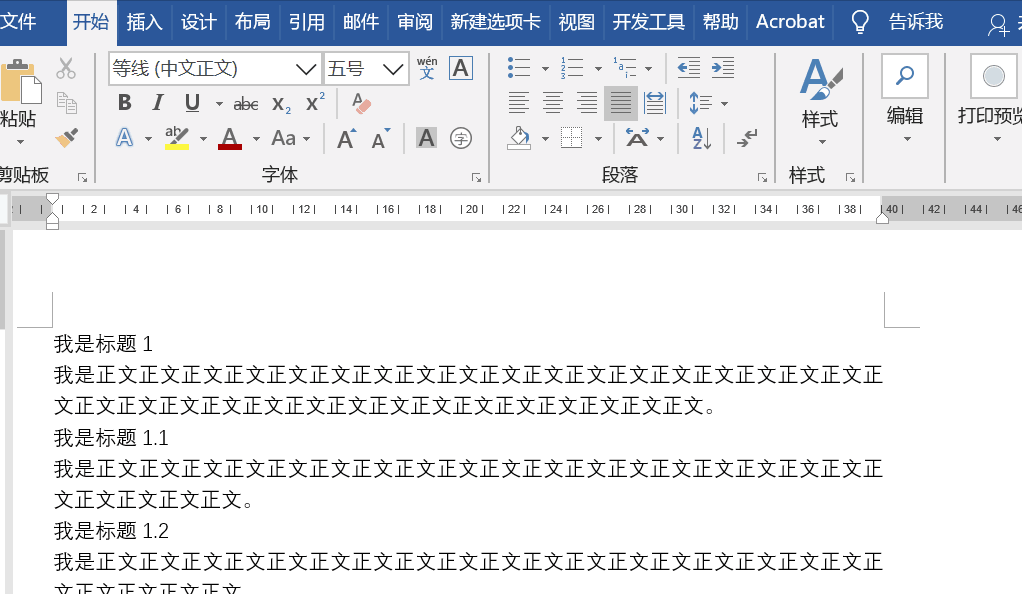
PS:以同样方式设置标题2甚至其他标题。
2、设置多级列表
点击开始——段落——多级列表,在下拉框中选择【定义新的多级列表】,在打开的界面中设置好级别,比如这里将级别1的编号格式设置为默认格式,而级别所链接到的样式则为标题1,级别2的编号格式也是选择默认,链接的样式则是选择标题2。

如果你会发现编号与文本之间的间距过大,如下图所示,该如何处理呢?
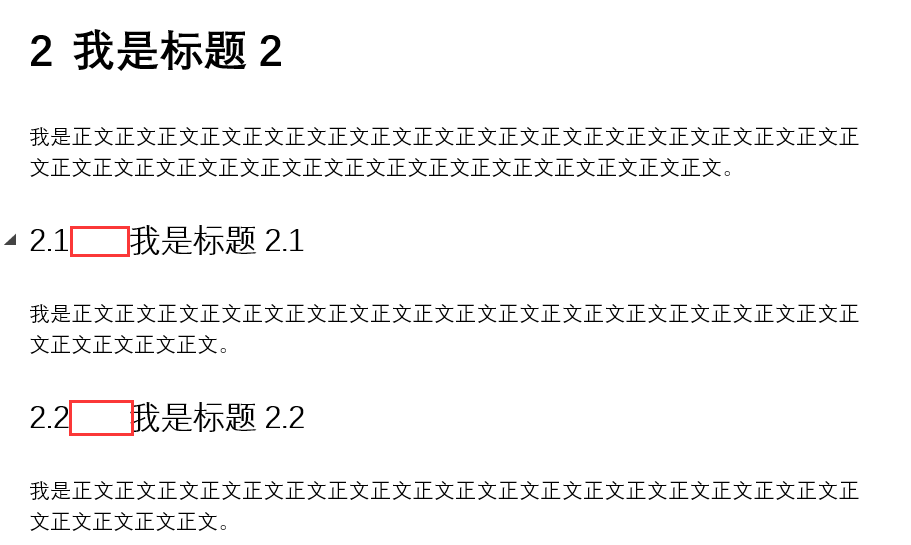
将光标定位在要修改的位置,点击开始——段落——多级列表——定义新的多级列表,在打开的界面中,找到【位置】将文本缩进位置修改为“0.75厘米”,点击确定即可。
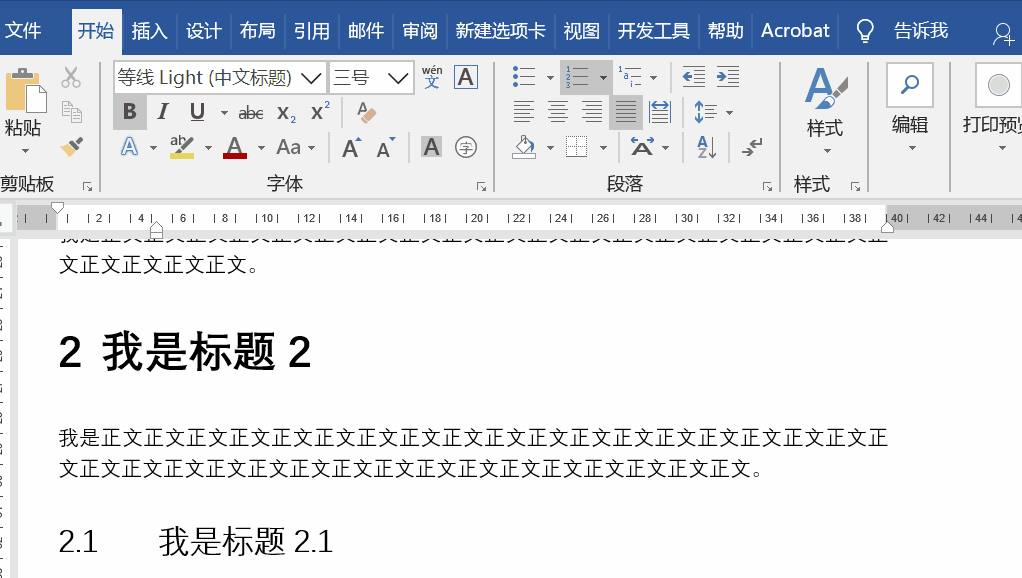
若是不需要编号,可以进入相应的标题样式右击选择【修改】,之后在格式中选择编号——无,点击确定即可删除编号而不改变样式。
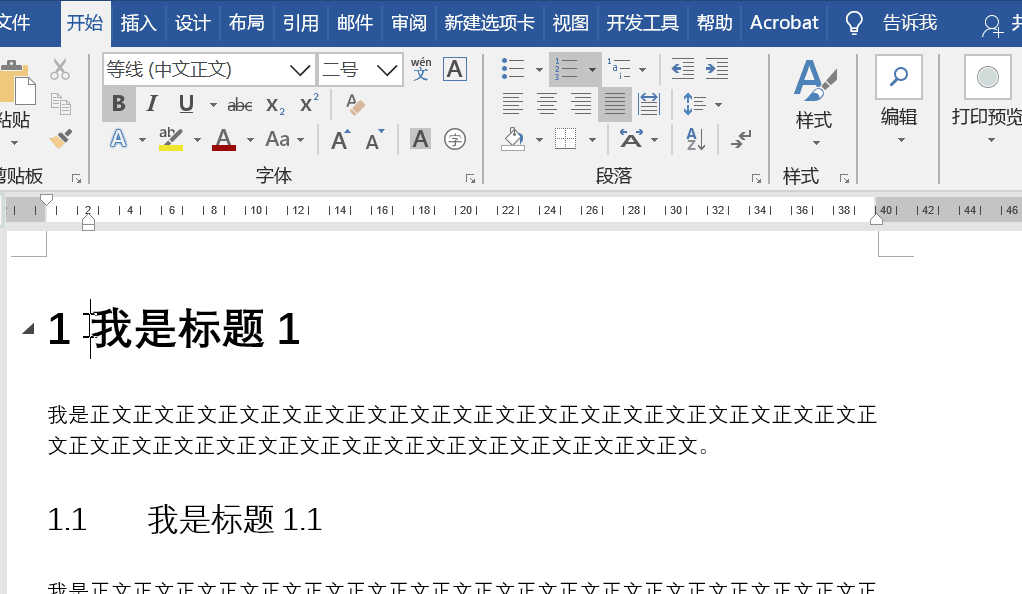
 坚果芸
坚果芸

